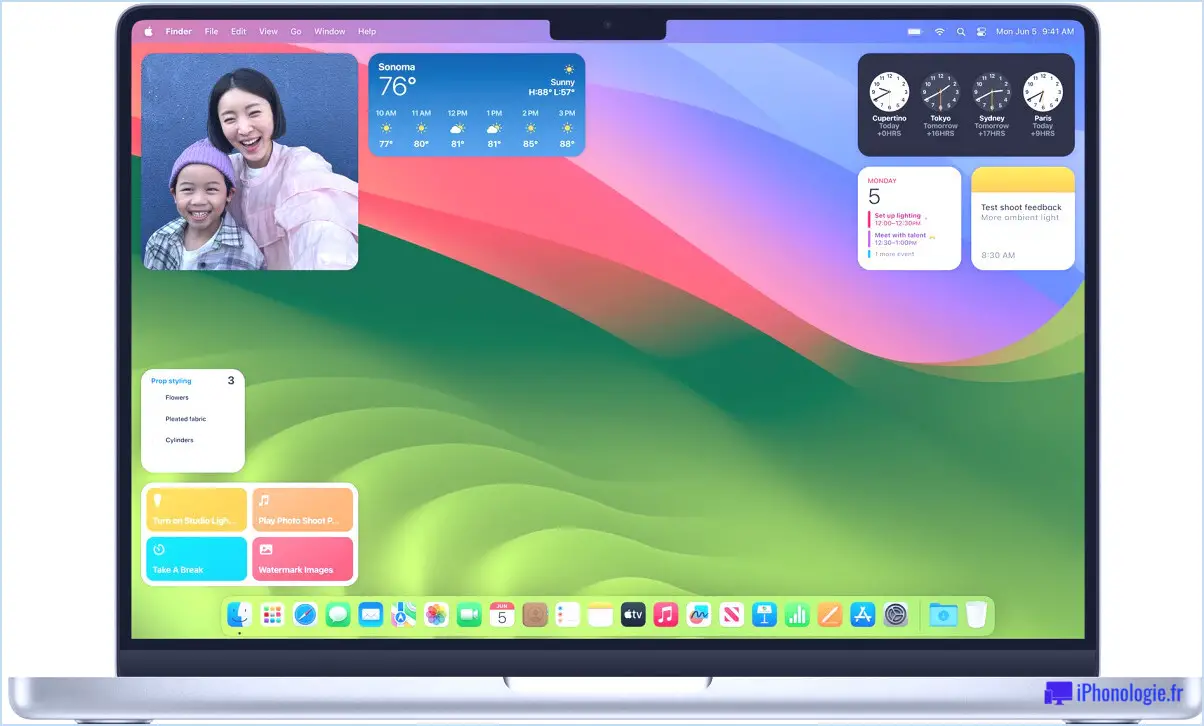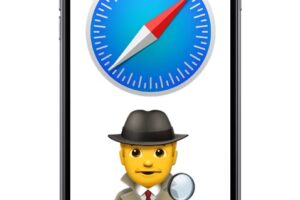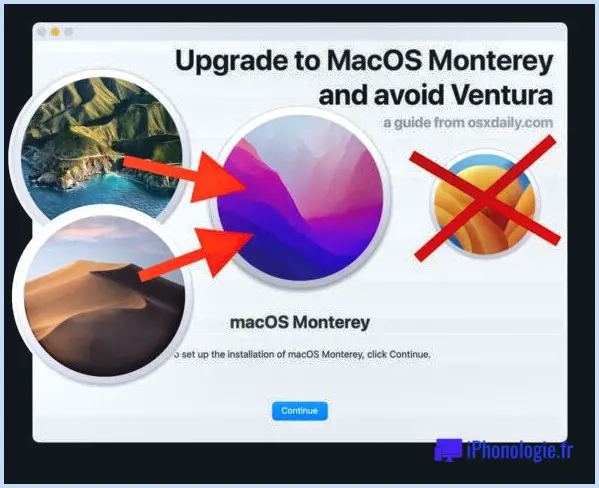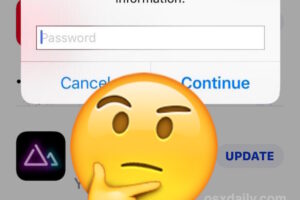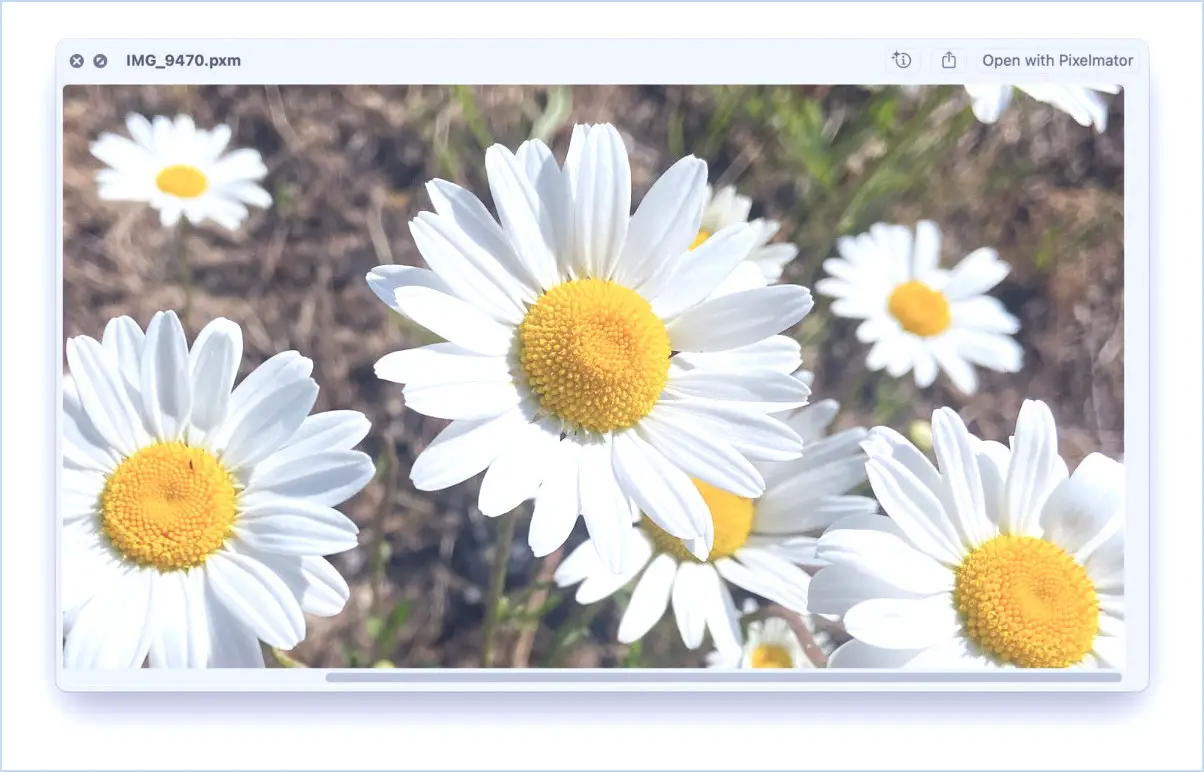Comment marquer un courriel comme non lu ou lu dans Gmail pour l'iPad, l'iPhone et le Web
![]()
Vous voulez savoir comment marquer un e-mail comme lu ou non lu dans Gmail ? C'est très simple, mais il est également assez facile de ne pas savoir comment marquer les messages comme lus ou non lus. Si vous n'avez pas encore trouvé comment le faire, ne vous en faites pas trop.
Il s'avère que le marquage des e-mails comme lus ou non lus dans Gmail est en fait le même dans le client de messagerie web que dans l'application Gmail for iOS pour iPhone et iPad, et pour d'autres plateformes également.
Lisez la suite pour savoir comment marquer les messages électroniques comme non lus ou lus dans Gmail.
Comment marquer les e-mails comme lus ou non lus dans Gmail
- Ouvrez Gmail si vous ne l'avez pas déjà fait
- Ouvrez le courriel que vous voulez marquer comme "non lu" ou "lu" dans Gmail
- Appuyez sur l'icône de l'enveloppe du courrier pour marquer le courrier comme lu ou non lu
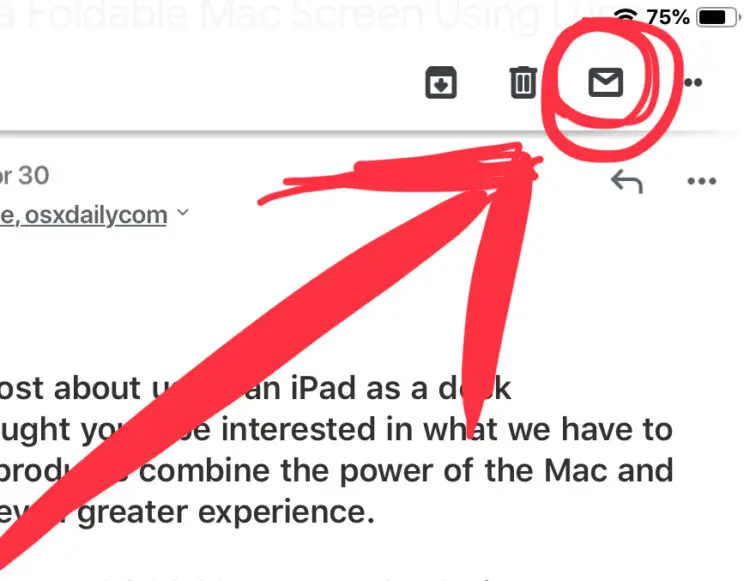
- En tapant sur l'icône de l'enveloppe ouverte, le courrier sera marqué comme lu
- En appuyant sur l'icône de l'enveloppe fermée, le courrier sera marqué comme non lu
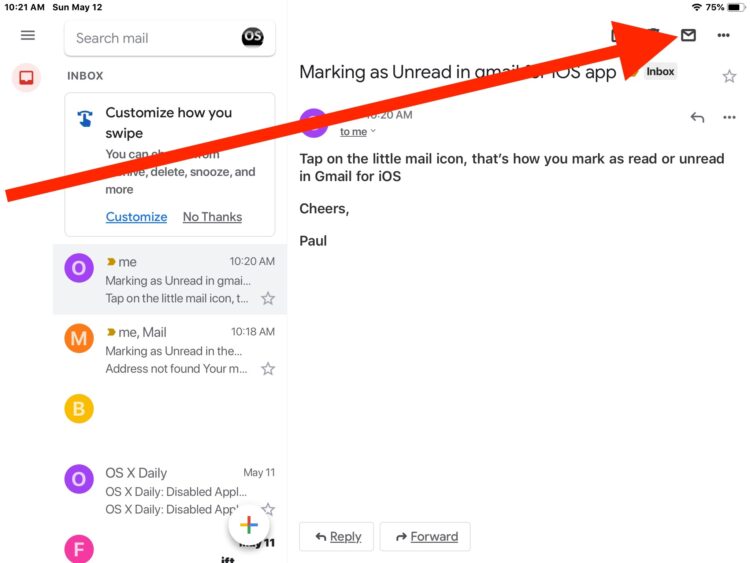
Comme mentionné précédemment, le marquage des e-mails comme lus ou non lus est le même dans le client de messagerie basé sur le navigateur web Gmail.com, ainsi que dans l'application Gmail pour iPhone et iPad (sans doute la même chose dans Gmail pour Android, mais je n'ai pas testé spécifiquement). Cela signifie que le processus de marquage comme lu/non lu est le même sur pratiquement toutes les plates-formes sur lesquelles vous utilisez Gmail, qu'il s'agisse d'un iPhone, d'un iPad, de Windows, d'un Mac, de Linux, de Chromebook ou de n'importe quel autre système.
L'exception est si vous utilisez l'interface Gmail en HTML simplifié à faible bande passante qui a spécifiquement étiqueté les boutons "Marquer comme lu" et "Marquer comme non lu", ou si vous utilisez les boutons de survol de Gmail dans le client web.
De toute façon, vous savez maintenant comment marquer les messages électroniques comme lus ou non lus dans Gmail, alors allez-y ! C'est particulièrement utile si vous utilisez l'astuce "Afficher les e-mails non lus" dans Gmail, car vous pouvez marquer les messages qui s'afficheront ou non dans ce tri de la boîte de réception.
Le client web Gmail et l'application Gmail pour iOS offrent une belle alternative aux clients de messagerie pour les utilisateurs de Gmail, quelle que soit la plate-forme sur laquelle ils se trouvent. Si vous êtes un utilisateur de Gmail, vous apprécierez peut-être d'utiliser les deux ou l'un ou l'autre selon vos besoins et vos cas d'utilisation spécifiques. Bien sûr, de nombreux utilisateurs ajoutent simplement des comptes Gmail à leur client de messagerie, et c'est très bien aussi. Dans ce cas, le marquage des messages comme lus/non-lus sera spécifique à cette application de messagerie particulière plutôt qu'à Gmail lui-même.
Si vous connaissez d'autres conseils ou astuces pour marquer les messages comme lus/non lus ou d'autres conseils utiles de Gmail, partagez-les avec nous dans les commentaires ci-dessous.